Как отменить, приостановить или изменить подписку в google play
Что такое подписки
На официальном языке подписки называют платным контентом. Контент — это видео, текст, изображения или программы, которые кто-то придумал, а кто-то другой донес до вашего телефона: чаще всего это веселые картинки, гороскопы, фильмы, игры и сериалы.
Как не попасться на удочку хакеров
Платный контент рассылается в смс, ммс и через интернет. Подписка на это удовольствие ежедневно тянет деньги со счёта. Обычно списывается от 1 до 20 рублей в сутки, но есть и адские черти, которые выкачивают деньги сотнями рублей.
Часто вместо самого контента предлагают доступ к каталогу: платишь каждый день, скачиваешь любой контент на выбор. Если подписку навязывают мошенники, то никакого каталога может вообще не быть — достаточно его имитации.
Предоставляет платные подписки либо сотовый оператор, либо контент-провайдер — это организация, которая создает или перепродает те самые веселые картинки, содержит сайт-каталог, выкупает права на телесериалы. Или не выкупает, а ворует. От оператора вы будете получать новости и прогнозы погоды, а в подписке контент-провайдера может оказаться что угодно: от безобидных анекдотов до жесткого порно (в рамках закона).
Как отменить подписку на Андроид
Если вы решили отменить платную подписку с мобильного телефона, то сделать нужно следующее:
- Запустите Play Market.
- Выберите тот аккаунт Google, на котором оформлена соответствующая подписка.
- Нажмите на «гамбургер» (значок меню из трёх полосок), выберите пункт «Подписки».
- Нажмите «Отменить подписку» и следуйте появившимся на экране инструкциям.
Второй способ отписаться от подписок ещё более простой — удалите приложение удобным вам образом. После этого подписка на приложение отменится автоматически. Учтите, что этот метод не сработает, если плата за сервис не управляется Google Play, а оформляется, например, на его официальном сайте.
Наконец, чтобы отметить подписку в Google Play, можно воспользоваться браузером:
- Зайдите на play.google.com.
- Войдите при помощи того аккаунта, на который у вас оформлена соответствующая подписка.
- Нажмите на надпись «Мои подписки» в левой части экрана.
- Нажмите на «Отменить подписку» у того сервиса, который вам более не нужен.
Учтите, что, хотя за будущие периоды средства не спишутся, за предыдущие они также не будут возвращены.
Как быстро удалить подписки в Инстаграме с телефона
Самый удобный способ сидеть в инсте – через телефон. Существует 2 способа отписаться от пользователей посредством смартфона:
- вручную;
- автоматически;
В статье разберем оба метода, но стереть фолловы быстро и эффективно позволит только второй. В самой социальной сети нет функции избавления от всех подписок разом, поэтому будьте готовы к использованию сторонних сервисов. В этом нет ничего страшного, если использовать только проверенные сайты и приложения.
С Айфона
Как удалить подписки в инстаграме с помощью продукции Apple:
После обновления айпад требует пароль
- Зайдите в свой профиль с помощью приложения;
- Нажмите на «Подписки»
- Коснитесь белой кнопки и нажмите на пункт «отменить подписку»;
С Андроида
С андроида порядок действий аналогичный:
- Заходите в нужный раздел.
- Кликаете на белую кнопку рядом с нужным профилем.
- Выбираете «отменить».
Скорость ручной отписки ограничена. Как удалить все подписки в инстаграм – смотрите ниже.
Полезная информация, если хотите избавиться ещё и от подписчиков:
- Откройте instagram, зайдите в настройки.
- Выберите пункт «Закрытый аккаунт».
- Вернитесь к профилю, нажмите на своих подписчиков.
- Нажмите на кнопку, высветится окно, тапните «удалить».
Зачем же избавляться от фолловеров, скажите Вы. Для бизнес-профилей это играет немаловажную роль: среди огромного количества людей надо выявить заинтересованных в продукции. А неактивных наоборот отсеять. Помимо прочих, существует много рекламных аккаунтов, которые заваливают личку сообщениями. Удобнее всего убирать лишних фолловеров с помощью приложений. О таком методе расскажем ниже.
Как отменить подписку
Вы можете отменить подписку в любое время.
Как отменить подписку на дополнительное пространство
- Откройте страницу www.google.com/settings/storage.
- Войдите в аккаунт Google, для которого было куплено дополнительное пространство.
- Нажмите Отменить подписку под названием текущего тарифного плана.
- Ознакомьтесь с изменениями, которые повлечет за собой отмена подписки, и нажмите Отменить подписку.
- После этого на ваш адрес электронной почты придет письмо об отмене подписки. Как только срок ее действия истечет, пространство для Google Диска, Google Фото и Gmail будет уменьшено до объема, предоставляемого бесплатно.
Возможные ошибки и способы их решения
В процессе удаления могут возникнуть различные ошибки. Решить их можно двумя способами. Первый – обратиться в службу технической поддержки. Это может быть полезно в случаях, когда для отмены подписки потребуется личное обращение к разработчикам. В таком случае могут возникнуть различные проблемы, например – отказ возвращать денежные средства.
Важно! Решить разногласия в данном смысле способны только специалисты технической поддержки. Перевыпустить банковскую дебетовую карту
Способ, конечно, необычный, но в некоторых случаях наиболее простой и действенный. Выпуск нового продукта обычно бесплатный, банки не требуют платы или комиссии. В таком случае реквизиты, указанные на сервисах Гугл станут неактуальны
Перевыпустить банковскую дебетовую карту. Способ, конечно, необычный, но в некоторых случаях наиболее простой и действенный. Выпуск нового продукта обычно бесплатный, банки не требуют платы или комиссии. В таком случае реквизиты, указанные на сервисах Гугл станут неактуальны.
Таким образом, отменить подписку на смартфоне совсем не трудно. Зато это позволит навсегда избавиться от ненужных сервисов и лишних затрат.
Как отменить подписку на Андроид
Если вы решили отменить платную подписку с мобильного телефона, то сделать нужно следующее:
- Запустите Play Market.
- Выберите тот аккаунт Google, на котором оформлена соответствующая подписка.
- Нажмите на «гамбургер» (значок меню из трёх полосок), выберите пункт «Подписки».
- Нажмите «Отменить подписку» и следуйте появившимся на экране инструкциям.
Второй способ отписаться от подписок ещё более простой — удалите приложение удобным вам образом. После этого подписка на приложение отменится автоматически. Учтите, что этот метод не сработает, если плата за сервис не управляется Google Play, а оформляется, например, на его официальном сайте.
Наконец, чтобы отметить подписку в Google Play, можно воспользоваться браузером:
- Зайдите на play.google.com.
- Войдите при помощи того аккаунта, на который у вас оформлена соответствующая подписка.
- Нажмите на надпись «Мои подписки» в левой части экрана.
- Нажмите на «Отменить подписку» у того сервиса, который вам более не нужен.
Учтите, что, хотя за будущие периоды средства не спишутся, за предыдущие они также не будут возвращены.
Отмена подписки Яндекс.Плюс
Устали ездить со скидками в такси и слушать музыку? Просто поняли, что подписка «Плюс» вам не нужна? Отключить её очень просто.

- Заходим на главную страницу Яндекса.
- В правом верхнем углу входим в свой аккаунт.
- Нажимаем «Управление аккаунтом» или «Паспорт».
- Сверху ищем «Подписки» или после авторизации просто переходим по прямой ссылке к разделу подписок.
- Справа увидите кнопку «Управлять», нажмите её.
- Нажмите «Отменить подписку».
Аналогично по этой инструкции можно отменить подписку КиноПоиск.
Если вы оформляли подписку через приложение Яндекс.Музыка в AppStore или Google Play — смотрите инструкции по отмене в этих сервисах выше.
Как возобновить подписку
Передумали? Подписку можно не только отменить, но и возобновить. Делается это следующим образом:
- Войдите или на сайт play.google.com, или в приложение Play Market, убедившись, что вы используйте верный аккаунт.
- Если вы в приложении, то нажмите на значок меню и выберите «Подписки», если же вы в браузере, то выберите надпись «Мои подписки» в левой части экрана.
- Выберите подписку, которая вам нужна, и нажмите рядом с ней на кнопку «Возобновить».
Если её нет в списке, значит, её срок действия истёк — и вам придётся подписаться заново. Также учтите, что в некоторых приложениях возобновление подписки в принципе невозможно, даже если срок действия ещё не истёк.
Как возобновить подписку
Передумали? Подписку можно не только отменить, но и возобновить. Делается это следующим образом:
- Войдите или на сайт play.google.com, или в приложение Play Market, убедившись, что вы используйте верный аккаунт.
- Если вы в приложении, то нажмите на значок меню и выберите «Подписки», если же вы в браузере, то выберите надпись «Мои подписки» в левой части экрана.
- Выберите подписку, которая вам нужна, и нажмите рядом с ней на кнопку «Возобновить».
Если её нет в списке, значит, её срок действия истёк — и вам придётся подписаться заново. Также учтите, что в некоторых приложениях возобновление подписки в принципе невозможно, даже если срок действия ещё не истёк.
Как отменить действующий тарифный план Google One, если вы приобрели новый план у другой компании
Если у вас есть действующий тарифный план Google One и вы купили новый план у другой компании, перед активацией нового плана может потребоваться выполнить несколько действий, в том числе удалить действующий план из аккаунта Google.
Подписка оформлена через Google Play
Если вы купили оформили подписку, используя компьютер или устройство Android, выполните следующие действия:
- Перейдите на страницу https://myaccount.google.com.
- Войдите в аккаунт Google, связанный с вашим тарифным планом.
- Выберите Google One.
- Отмените подписку и удалите тарифный план.
Подписка оформлена через App Store
Если вы оформили подписку на устройстве iPhone или iPad, выполните следующие действия:
- Отмените подписку в приложении App Store.
- Откройте приложение App Store.
- Нажмите на свое фото профиля.
- Выберите Подписки > Google One > Отменить подписку.
- Удалите тарифный план из аккаунта Google.
- Перейдите на страницу https://myaccount.google.com.
- Войдите в аккаунт Google, связанный с вашим тарифным планом.
- Нажмите Google One.
- Отмените подписку и удалите тарифный план.
Моя подписка оформлена другим человеком
Если вы являетесь участником семейной группы в Google, которой управляет администратор, есть три способа отказаться от действующего тарифного плана:
-
Покиньте семейную группу.
- Рекомендуется, если вы не планируете предоставлять доступ к новому тарифному плану участникам той же семейной группы.
- Дополнительная информация о том, как покинуть семейную группу, приведена в .
-
Попросите администратора семейной группы отменить ваш действующий тарифный план.
Рекомендуется, если вы планируете предоставить доступ к новому тарифному плану участникам той же семейной группы.
-
Попросите администратора отключить параметр “Семейный доступ к Google One”.
- Рекомендуется, если администратор является единственным участником семейной группы помимо вас и вы не ходите предоставлять ему доступ к новому тарифному плану.
Расширения
На компьютере наслаждайся музыкой с помощью браузера на сайте Google Play Music.
Расширение Music Plus for Google Play Music для Chrome сделает возможным управление воспроизведением с помощью небольшого всплывающего окна, что лишает тебя необходимости постоянно переключаться на вкладку с Google Play Music.

Примерно такую же функциональность имеет Prime Player for Google Play Music и Better Music
Советуем обратить внимание на расширение Play Midnight, которое хоть и не вносит никаких новых функций зато может полностью изменить внешний вид сервиса с помощью тем. Я выбрала темную тему
Стильно

Запрос возврата средств
Чтобы отменить покупку позже указанного срока, свяжитесь напрямую с продавцом.
Запрос возврата средств у продавца
Чтобы связаться с продавцом и запросить возврат средств, выполните следующие действия:
- Войдите в .
- Нажмите на заказ, стоимость которого нужно возместить.
- В нижней части чека нажмите Свяжитесь с (название продавца).
- В меню «Тема» выберите Я хочу получить компенсацию/вернуть товар.
- В сообщении укажите необходимую информацию.
- Нажмите Отправить.
Примечание. Не все продавцы осуществляют возврат средств. Кроме того, некоторые из них могут взимать плату за обработку заказа. Подождите ответа продавца в течение 2 рабочих дней.
Возврат средств, отправленных не через Google Payments
Как удалить платежные данные из Гугл Кошелька
Google Кошелек и Google Play – это надежные сервисы, благодаря которым можно быстро совершать покупки, просматривать платные фильмы или заказывать музыкальный альбом.
Чтобы подтвердить покупку, необходимо предоставить платежные данные, что сделать довольно просто. Для удаления платежных данных уже не обойтись без некоторых знаний.
Информация о платежном профиле заполняется в Google Play, а точнее в диалоговом окне Гугл Кошелька. Удаление данных возможно только после запуска основного приложения Гугл Кошелек, либо на сайте.
Если вход осуществляется непосредственно через само приложение, вводится PIN-код Google Кошелька. Если вы хотите получить доступ через сайт, то необходим пароль от Google Аккаунта.
Попав в свой аккаунт, найдите раздел «Способы оплаты», если вы находитесь на сайте или же пройдите в раздел «Карты».
Как создать учетную запись Google на телефоне Андроид
Как войти в Гугл плей — подробная инструкция
Сделать учетную запись для всех сервисов Гугл, в том числе создать аккаунт Гугл Плей, используя смартфон, можно по следующей пошаговой инструкции:
- Зайти в «Настройки» телефона. Перейти к разделу «Аккаунты» или «Учетные записи» или «Аккаунты и синхронизация».
- Выбрать пункт «Добавить аккаунт» — тип учетной записи – Google.
- Заполнить открывшуюся анкету: ввести имя, фамилию, номер мобильного телефона, дату рождения, указать пол.
- Выбрать ник для адреса электронной почты. Можно задать самим или выбрать из предложенных.
- Придумать пароль или выбрать тот, который предлагается системой. Рекомендуется записать пароль на каком-либо бумажном носителе – он пригодится для входа во все прочие сервисы Google.
- Пройти процедуру прикрепления телефонного номера. Она займет меньше минуты, зато поможет, в случае необходимости, восстановить доступ к аккаунту, сменить пароль.
- Принять положения «Политики конфиденциальности».
Теперь аккаунт создан, но его можно дополнительно настроить, чтобы сделать работу максимально удобной и комфортной. Параметры настройки изложены в отдельном пункте.

Создание аккаунта Google через телефон
К сведению! Корпорация Google заботится о безопасности своих пользователей, в том числе о сохранности персональных данных.
Современная система шифрования устроена таким образом, что у злоумышленников и мошенников практически не остается шансов получить доступ к аккаунту. Поэтому можно без опаски указывать мобильный номер или прикреплять банковскую карту для совершения онлайн-покупок.
Подписка и счета
le class=»article» data-id=»216918927″>
Если не отменить подписку не менее чем за 24 часа до окончания текущего периода действия, она автоматически будет продлена.
В зависимости от сервиса, использованного для покупки подписки (сайт, Android или iPhone), способы перевести подписку в бесплатную версию или отменить любые активные возобновляемые подписки немного различаются. Чтобы отменить подписку, потребуется использовать тот же самый сервис, который был использован для её активации. Например, Google Play для приложения для Android, iTunes для приложения для iPhone и т. д.
Отмена подписки, активированной на сайте Strava. Войдите в аккаунт и перейдите в Настройки в меню под своим изображением в верхнем правом углу. Выберите Мой аккаунт >Перейти на бесплатный аккаунт.Подтвердите изменения в появившемся окне
Внимание: пользователь продолжает оставаться подписчиком и обладать всеми преимуществами подписки до окончания ее действия в день, указанный на странице с информацией об аккаунте.
Отмена подписки, активированной при помощи Google Play (Android). Для подписок, оформленных при помощи приложения Strava для Android, оплата и все регулярные платежи проводятся через Google Play
Чтобы управлять подписками в Google Play, следует нажать сюда. Или открыть приложение Strava и коснуться опций Профиль >Настройки (значок шестеренки) > Текущая подписка. Пользователь будет перенаправлен на страницу управления подписками в приложении Google Play, где подписку можно отменить.
Отмена подписки, активированной при помощи iTunes (iPhone). Для подписок, оформленных при помощи приложения Strava для iPhone, оплата и все регулярные платежи проводятся через iTunes. Чтобы управлять подпиской через iTunes, следует нажать сюда. Или открыть приложение Strava и коснуться опций Профиль > Настройки (значок шестеренки) > Текущая подписка. Пользователь будет перенаправлен на страницу управления подписками в приложении Google Play, где подписку можно отменить.После отмены подписки пользователь увидит, что опция продления подписки не выбрана, и подписка продлеваться не будет.
Согласно Условиям и положениям Strava, пользователи могут получить полный возврат средств в течение четырнадцати (14) дней с момента покупки. После истечения этого срока средства за подписку Strava, как правило, не подлежат возврату.
Как отменить покупку приложения или подписку
Как отменить покупку
Чтобы отменить покупку приложения или подписки, выполните следующие действия:
- Откройте раздел Ваши приложения.
- Выберите приложение, от которого хотите отказаться.
- На странице сведений нажмите Отменить покупку. Эта функция недоступна? Значит 30 минут, в течение которых можно было отменить покупку, истекли.
- Вы получите подтверждение по электронной почте. В выписке со счета может присутствовать платеж, ожидающий обработки. Не обращайте на него внимания – он скоро исчезнет.
Если с момента покупки прошло более 30 минут, свяжитесь с разработчиком через Google Payments и узнайте, можно ли отозвать платеж.
Как отменить подписку
Вы можете отказаться от действующей подписки в любое время. Вот как это сделать:
- Войдите в .
- В разделе с информацией о заказе нажмите Настроить.
- Выберите Отменить подписку.
После отмены подписки платежи больше не будут списываться с вашего счета. Средства за уже оплаченный период не возвращаются. Если у вас остались вопросы, свяжитесь с разработчиком через Google Payments.
Отмена покупки из-за отклонения кредитной карты
Если вы не смогли оплатить заказ с карты, значит платежные данные устарели и их необходимо обновить. Подробнее…
Заказы, отмененные Google
Мы регулярно проверяем заказы на соответствие нашим Условиям использования. Если компания Google отменила ваш заказ, это будет указано в чеке. Если продавец утверждает, что заказ был отменен Google, вы можете запросить у команды Google Payments.
Зачем платить за музыку?
Музыка — это искусство. И трудоемкая работа. Профессиональные исполнители мало чем отличаются от сотрудника компании, которая на рынке вот уже 5-й год продает свои услуги. Конечно, когда смотришь, как живут звезды украинской сцены, кажется, что музыканты — это последние люди на планете, которые нуждаются в наших деньгах. Google Play Music — шанс местных, талантливых музыкантов зарабатывать, не тратясь на диски, обложки, постеры и выездные концерты. Они профессионалы в том, что изучали и практикуют. Это нормально, что они рассчитывают получить за это деньги.
Оплачивая подписку Google Play Music, ты поддерживаешь музыкантов.
главный редактор блога Inweb
Для чего нужен Гугл аккаунт на Андроиде
Гугл Плей Музыка — регистрация и настройка приложения на Андроиде
Завести аккаунт на Гугл совсем несложно, зато учетная запись откроет перед пользователем широкий спектр услуг и возможностей, сделает использование смартфона или другого устройства максимально комфортным, удобным.
В Гугл Плей регистрация и создание личного кабинета делают доступным следующее:
Gmail. Существует множество различных почтовых электронных ящиков. Данный считается наиболее удобным, поскольку привязывается ко всем сервисам Google, делает передачу информации и данных гораздо удобнее и комфортнее. Кроме того, открывает вход к некоторым другим ресурсам.
Телефонная книга Google. Позволяет сохранять телефонные номера, адреса и прочую контактную информацию по другим пользователям. Главное достоинство сервиса – минимальные затраты по оперативной памяти. Все данные хранятся в облачном хранилище, не занимают место на устройстве
Это особенно важно для девайсов от Android, на которых часто наблюдается проблема зависания с течением срока службы. Кроме того, при переходе с одного смартфона на другой не нужно будет вручную переносить каждый номер – достаточно авторизоваться в Гугл.
Google Play – регистрация в один клик
Если у некоторых пользователей уходит немало времени, чтобы зарегистрироваться на данном портале, то владельцам аккаунтов достаточно ввести логин и пароль. Данный ресурс представляет широкий выбор приложений, игр, инструментов для улучшения работы устройства – свыше трех миллионов различных компонентов.
Удобная работа с браузером Google Chrome. История поисков и посещений, закладки, ссылки, пароли и прикрепленные банковские карты – все это синхронизируется на всех устройствах, используемых пользователем. Это во многом облегчает работу, особенно помогает при выполнении рабочих задач.
Доступ к облачному хранилищу – Google-диск. Позволяет обмениваться документами, фотографиями, музыкой, различным медиа-контентом между синхронизированными устройствами. Кроме того, можно отправить другим пользователям ссылку на данные файлы, и они тоже получат к ним доступ. Главное преимущество диска – освобождение оперативной памяти, поскольку вся информация хранится на виртуальных серверах.
Доступ к YouTube, синхронизация закладок, истории просмотров, плейлистов, избранного между синхронизированными устройствами.
Возможность регистрироваться на всех сервисах и платформах от Гугл, которых к настоящему времени огромное множество. Это очень удобно, поскольку ко всем ресурсам будет один логин и пароль.

Сервисы Google
Как создать аккаунт на телефоне андроид? Об этом следующий пункт статьи.
Варианты запросов о возврате
Вариант 1. Запросите возврат средств на сайте Google Play
Следуйте этим инструкциям в случаях, описанных ниже.
- Если с момента оплаты приложения или покупки в нем прошло менее 48 часов, вы можете запросить возврат средств через Google Play.
- Если вы приобрели музыку, фильмы, книги или другой контент, вернуть средства можно даже по прошествии 48 часов (подробнее об этом читайте ниже).
Обычно ответ приходит в течение одного рабочего дня, но в некоторых случаях может потребоваться до четырех рабочих дней.
- Откройте страницу https://play.google.com/store/account в браузере на компьютере.
- Откройте вкладку История заказов.
- Найдите заказ.
- Нажмите Запросить возврат средств или Сообщить о проблеме и выберите подходящий вариант.
- Заполните форму и укажите, что хотите получить возврат средств.
- Появится уведомление «Спасибо, мы получили ваш запрос о возврате средств». После этого вы получите письмо, в котором мы сообщим о своем решении. Обычно ответ приходит в течение 15 минут, но в некоторых случаях нам может потребоваться до четырех рабочих дней.
Чтобы узнать, как вернуть деньги за покупку устройства в Google Store, прочитайте эту статью.
Примечания:
- Если вы хотите вернуть средства за несколько покупок, выполните описанные выше действия для каждой из них.
- Если нужного заказа нет в списке, возможно, покупка была совершена из другого аккаунта Google. Узнайте, .
Вариант 2. Попросите Google Ассистента помочь с возвратом средств
Вы также можете сказать Google Ассистенту, что хотите вернуть средства за покупку в Google Play.
Для этого на устройстве должен быть выбран английский язык (США).
Подробнее о Google Ассистенте…
Вариант 3. Свяжитесь с разработчиком приложения
Большинство приложений в Google Play создаются не компанией Google, а сторонними разработчиками. Именно они отвечают за исправность приложений и поддержку пользователей.
Мы рекомендуем обращаться к разработчикам в следующих случаях:
- У вас возник вопрос о приложении.
- Вы оплатили покупку в приложении, но не получили ее или что-то работает не так, как вы ожидали.
- Вы хотите получить возврат средств за покупку, совершенную более 48 часов назад. Разработчик может устранить проблемы с покупками или вернуть средства, если это не противоречит его правилам и действующим законам.
Подробнее о том, как связаться с разработчиком…
Примечание. Некоторые данные, связанные с запросами о возврате платежа, могут быть переданы разработчикам.
Как отменить подписку
Следуйте приведенным ниже инструкциям.
- Откройте сайт Google One в браузере на компьютере.
- В левой части страницы нажмите на значок «Настройки» Отменить подписку.
- Чтобы подтвердить, нажмите Да.
Должно появиться подтверждение отмены подписки.
Если вы зарегистрировались через iTunes
Если вы оформили подписку Google One на устройстве iOS, используя свой идентификатор Apple ID, а затем перешли на устройство Android, вы не можете внести изменения в тарифный план или выбрать другой способ оплаты в приложении Google One. Для этого войдите в свой аккаунт Apple на другом устройстве.
Если вы не хотите отменять подписку, то можете уменьшить объем хранилища.
Возврат средств за покупку дополнительного пространства не предусмотрен. Оно остается вашим на протяжении всего срока действия подписки, даже если вы решили отменить ее.
Возврат денег
Для отказа от подписки и возврата средств, пользователю предоставляется 30-минутный льготный период, в течение которого можно отменить покупку, осуществлённую в Google Play Маркете.
После этого, разработчик в автоматическом режиме отправит вам уведомление на электронную почту, в котором будет содержаться информация о вашем запросе на возврат денежных средств и текущий статус операции. Эта операция может быть совершена только один раз. Если вы повторно подпишетесь на это же приложение второй раз, с вашей карты будут списаны средства, а покупка будет считаться состоявшейся и вернуть за нее деньги будет нельзя.
Как отменить подписку
Вы можете отменить подписку в любое время.
Как отменить подписку на дополнительное пространство
- Откройте страницу www.google.com/settings/storage.
- Войдите в аккаунт Google, для которого было куплено дополнительное пространство.
- Нажмите Отменить подписку под названием текущего тарифного плана.
- Ознакомьтесь с изменениями, которые повлечет за собой отмена подписки, и нажмите Отменить подписку.
- После этого на ваш адрес электронной почты придет письмо об отмене подписки. Как только срок ее действия истечет, пространство для Google Диска, Google Фото и Gmail будет уменьшено до объема, предоставляемого бесплатно.
Варианты возврата денег
Основанием для возврата платежа может быть:
- несоответствие товара ожиданиям;
- отпала необходимость в приобретении;
- программная продукция не работает должным образом.
Возврат средств в Гугл Плей Маркет возможен:
- С помощью разработчика приложений.
- Непосредственно на сайте Google Play.
- Через Google Ассистент.
Важно! Если была передача аккаунта или платежной информации третьим лицам, нарушение действующих правил или при отсутствии аутентификации вернуть деньги невозможно
Обращение к разработчику
Если по каким-либо причинам вы хотите получить возврат средств за покупку, совершенную более 48 часов назад, рекомендуется обратиться к разработчику приложения.
-
- Зайдите в Play Маркет и откройте страницу требуемого приложения. Далее прокрутите экран вниз до раздела «Связь с разработчиком» и нажмите на него.
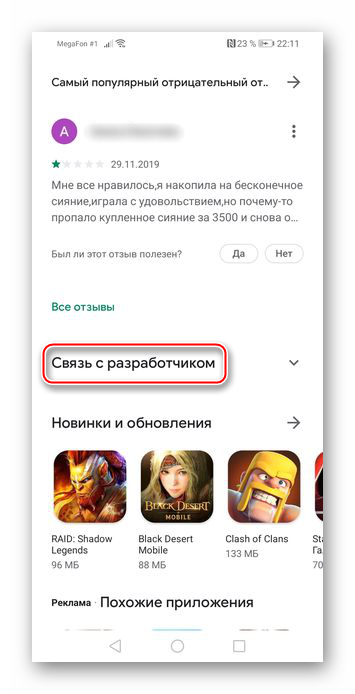
-
- Это позволит вам увидеть необходимые данные, в том числе и электронную почту, которую нужно использовать, чтобы попросить отозвать платеж. Помните, что в письме необходимо указать название приложения, описание проблемы и то, что вы хотите вернуть платеж.
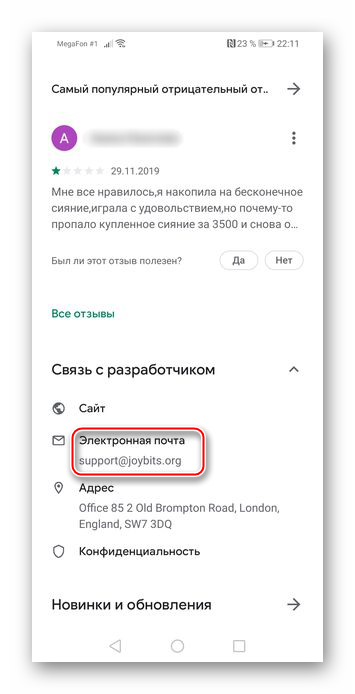
На сайте Гугл Плэй
Вернуть деньги через Гугл Плэй можно при условии, что с момента оплаты прошло не более 2 суток, но даже по истечении 2 суток с момента транзакции возможна отмена покупки:
1. Музыки.2. Видео.3. Книжной продукции.
Обычно ответ на запрос покупателя приходит в течение 15 минут, но иногда время ожидания может продлиться до 4 рабочих дней.
Страница приложения
Этот способ подходит тем, кто хочет быстрее справиться с поставленной задачей, ведь в нём намного меньше действий.
-
- Откройте Плей Маркет, найдите приложение, которое вы хотите вернуть, и перейдите на его страницу. Над кнопкой «Открыть» будет находиться надпись «Вернуть платеж», на которую и необходимо нажать.
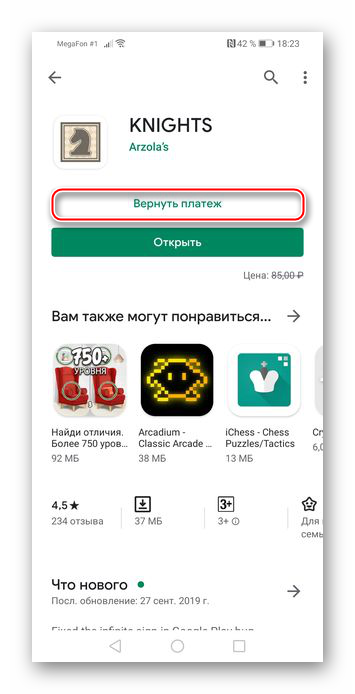
-
- Подтвердите возврат денег за данную покупку, тапнув «Да».
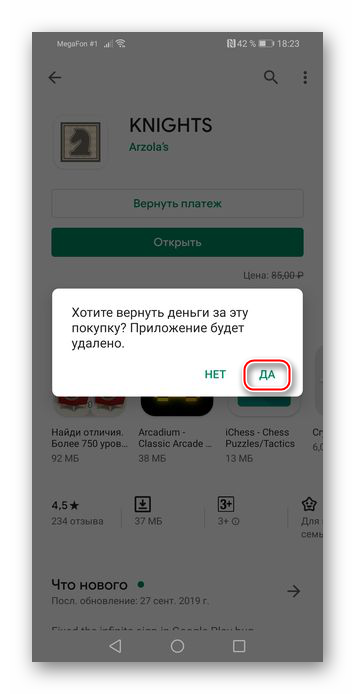
Настройки Маркета
-
- Зайдите в Google Play Маркет со своего устройства.
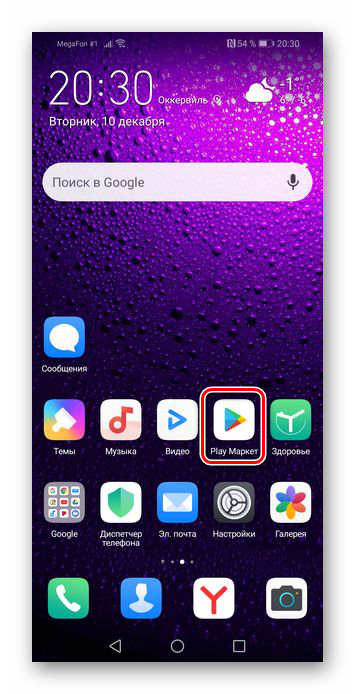
-
- Откройте меню приложения, нажав кнопку в виде трёх полосок, расположенную в левом верхнем углу экрана.
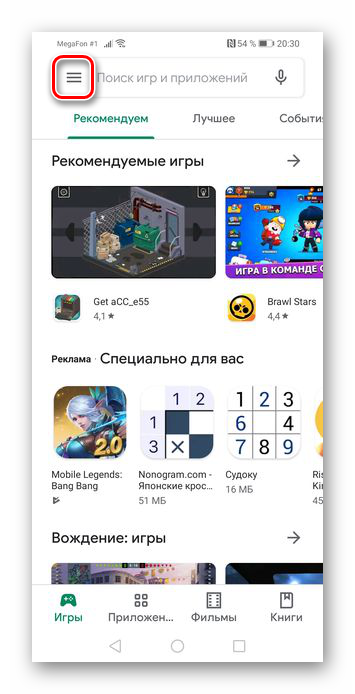
-
- Перейдите во вкладку «Аккаунт».
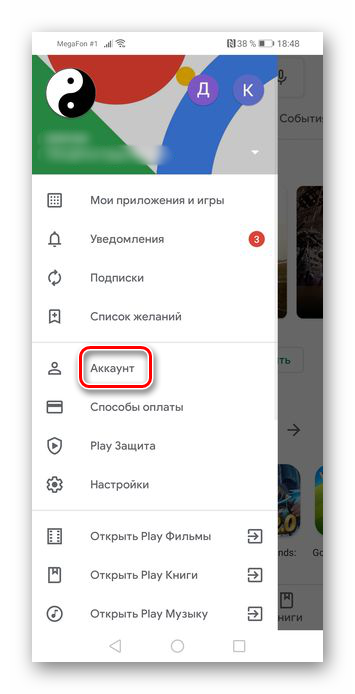
-
- В открывшемся окне тапните на кнопку «История покупок».
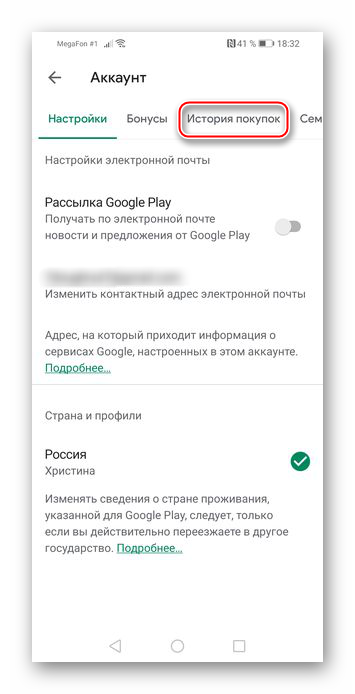
-
- Здесь выберите и нажмите на приложение, которое вы хотите вернуть.
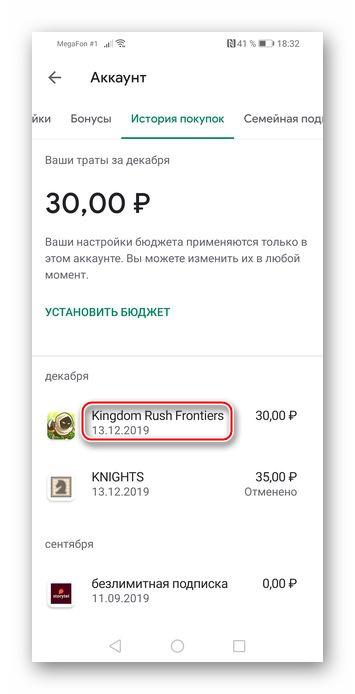
-
- Тапните на появившуюся под выбранным приложением надпись «Вернуть платеж».
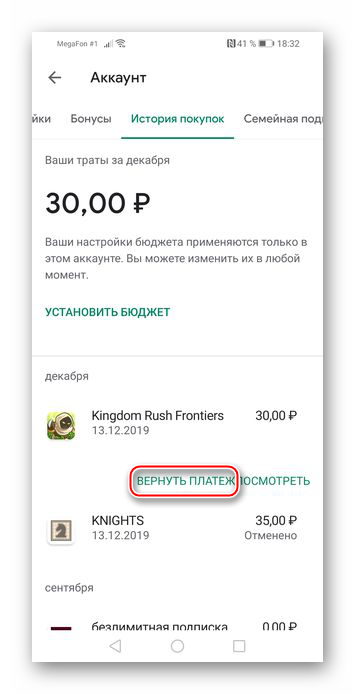
-
- Появится предупреждение о том, что при отмене покупки приложение будет удалено. Нажмите «Да».
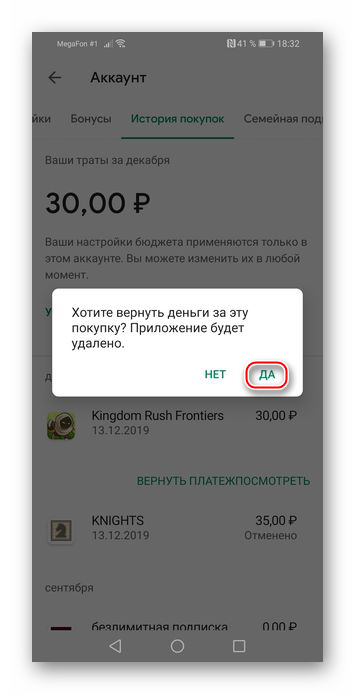
Через Google Ассистент
На используемом устройстве устанавливает английский язык, после чего Гугл Ассистенту проговаривается одна из ключевых фраз:
- Отмени мой заказ в приложении Google Play.
- Я хочу вернуть деньги за покупку в Гугл Плей.
- Хочу вернуть деньги за приложение.
На данный момент возвращение денежных средств за подписку невозможен.
Внимание! В зависимости от вида приобретения выбирается способ обратного перечисления денег
Возврат платежей за отдельные книги и наборы книг
При неудачной попытке загрузки книги в электронном или аудио формате и невозможности устранить проблему своими силами, следует отправить запрос. Правила возврата следующие:
- Получить возмещение за приобретённую электронную книгу можно в 7-дневный срок со дня покупки, исключение составляет прокат книг.
- За неработающую книгу в электронном формате отмена запрашивается в течение 65 дней.
- За аудиокнигу, которая не работает, есть возможность оформить заявку на возвращение когда угодно.
- В случае приобретения набора книг возвращается стоимость всего комплекта.
При осуществлении возвращения денежных средств доступ к контенту утрачивается, а книга удаляется из библиотеки.
Возврат средств за прессу, в том числе подписки
В случае с прессой действуют следующие правила:
- Возвращение суммы оплаты за отдельные выпуски изданий допускается, когда контент оказался повреждённым или к нему нет доступа.
- Подписка отменяется стандартным образом когда угодно.
- При отсутствии доступа к журналам средства возвращаются.
- Если вы отменили подписку на текущий месяц, год или другой срок на протяжении 7 дней, деньги за этот месяц, когда была выполнена отмена, будут возвращены.
Возврат платежа возможен только при условии действующей подписки, за те, срок которых уже истёк, получить средства не представляется возможным. После подачи запроса журналы будут исключены из библиотеки.
